Как да се запишете на диск чрез Nero

Така наречените "горят" CD-та тече специални програми, че мрежата огромна сума - и платени и безплатни. Въпреки това, само времето изпитват продукти трябва да се използват за постигане на най-високи резултати за качество. Nero - програмата, която знае почти всеки потребител, който някога е работил с физически дискове. Тя може да записва никаква информация за всеки диск бързо, сигурно и без грешки.
В тази статия ще бъдат разгледани от функционалността на програмата по отношение на записването на разнообразие от информация за диска.
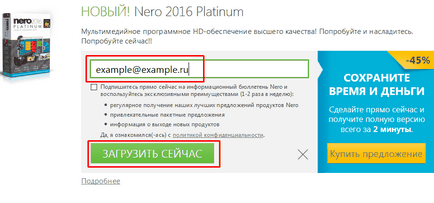
2. изтегления файл ще започне след започване на инсталацията. Това ще изисква използването на интернет и компютърни ресурси, които може да направи едновременна работа на него неудобно. Отлагане на използването на компютъра за известно време и изчакайте, докато инсталационната програма.
3. След като се установи, Nero, програмата трябва да се изпълнява. След откриването пред нас има в главното меню, от което изберете желаната под-програма за работа с дискове.
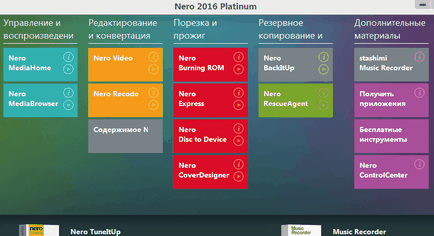
4. В зависимост от данните, които ще бъдат записани на диск, изберете желания модул. Помислете за рутинна за писане на проекти в различни видове колела - Nero Burning ROM. За да направите това, кликнете върху съответната plitochki и в очакване на откриването.
5. В падащото меню изберете желания тип физически заготовки - CD, DVD или Blu-лъчи.
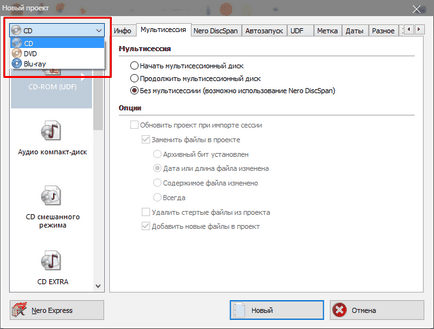
6. В лявата колона трябва да изберете вида на проект, който искате да запишете в правото, създадена параметри за запис и записания диск. Щракнете върху бутона Ново за да отворите менюто рекорд.
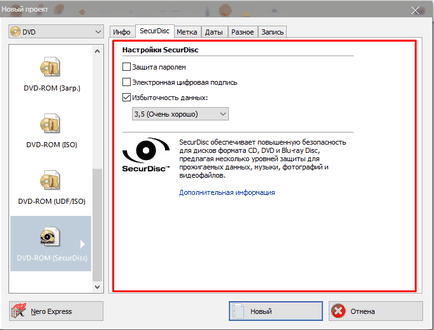
7. Следващата стъпка е да изберете файловете, които искате да запишете на диск. Техният размер не трябва да надхвърля свободното пространство на диска, в противен случай записът ще се провали и ще развалят само диска. За да направите това в десния панел, изберете файловете, които искате и да го плъзнете към лявото поле - за протокола.
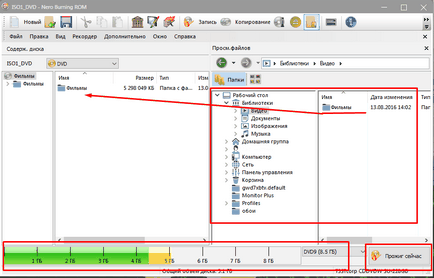
Лентата в долната част на програмата ще покаже диска е пълен, в зависимост от избраните файлове и капацитета на паметта на физическата среда.
8. След избора на файла е пълна, натиснете бутона Burn Disc. Програмата ще ви подкани да поставите празен диск, и след това започнете да записвате избрани файлове.
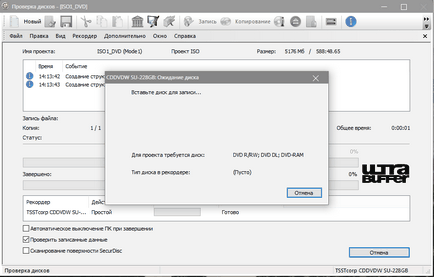
9. Когато запис на диск на изхода получаваме висококачествен диск, който може да се използва веднага.
Nero предлага възможност за бързо записва всички файлове на материален носител. Лесен за използване, но има огромен функционалност - програмата е безспорен лидер в областта на работа с дискове.
За нас е удоволствие да бъде в състояние да ви помогне да решите проблема.
На свой ред, може да ни помогне също. дори съвсем леко.